Maison >Tutoriel mobile >iPhone >Introduction à la définition d'un fond d'écran dynamique dans iPhone7plus
Introduction à la définition d'un fond d'écran dynamique dans iPhone7plus
- WBOYavant
- 2024-04-07 13:04:221357parcourir
L'éditeur php Yuzai présente comment définir des fonds d'écran dynamiques sur iPhone 7 Plus. Les fonds d'écran dynamiques peuvent ajouter de la vivacité à l'interface du téléphone mobile et offrir différentes expériences visuelles aux utilisateurs. Sur iPhone 7 Plus, les utilisateurs peuvent configurer des fonds d'écran dynamiques en suivant les étapes simples suivantes : tout d'abord, entrez dans le menu "Paramètres", puis cliquez sur l'option "Fond d'écran", puis sélectionnez "Choisir un nouveau fond d'écran" ; ci-dessous, sélectionnez « Dynamique » ; dans la bibliothèque de fonds d’écran dynamiques, sélectionnez votre fond d’écran dynamique préféré pour terminer le réglage. L'utilisation de fonds d'écran dynamiques apportera des effets d'interface plus colorés à l'iPhone 7 Plus.
1. Tout d'abord, nous devons avoir une image animée que nous souhaitons définir comme fond d'écran de verrouillage dynamique. Si vous avez une image, vous pouvez passer directement à la troisième étape ! Les amis qui n'ont pas leurs propres photos peuvent ouvrir Weibo et rechercher directement [fond d'écran dynamique en direct].
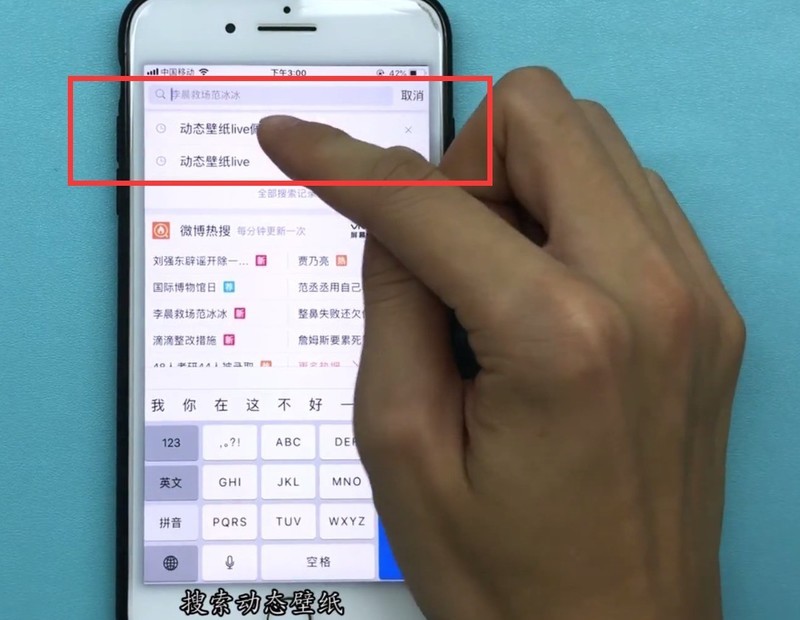
2. Après avoir trouvé l'image que vous aimez, cliquez sur l'icône à trois points dans le coin supérieur droit et sélectionnez [Enregistrer l'image] dans les options contextuelles.
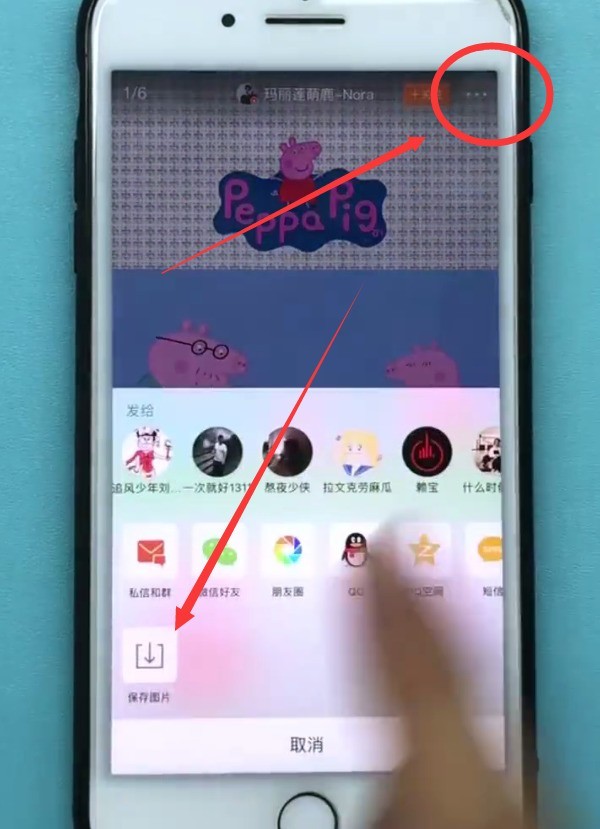
3. Avec l'image, on la retrouve sur le bureau et on clique pour ouvrir [Photo].
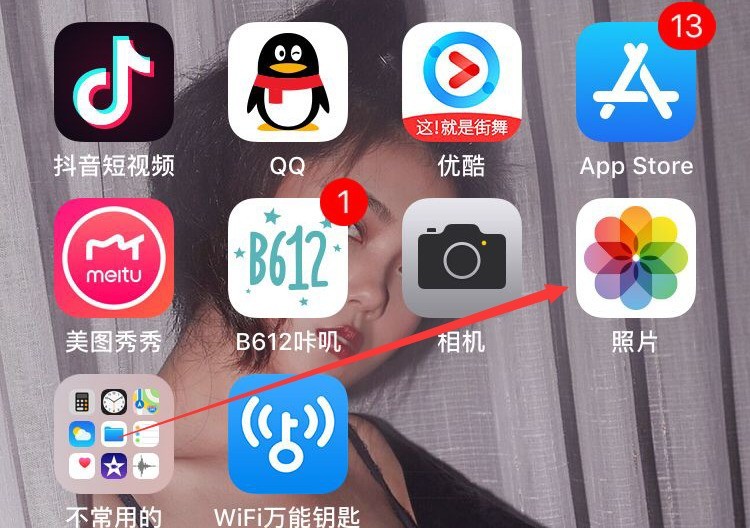
4. Recherchez l'animation que vous souhaitez définir et cliquez sur l'image.
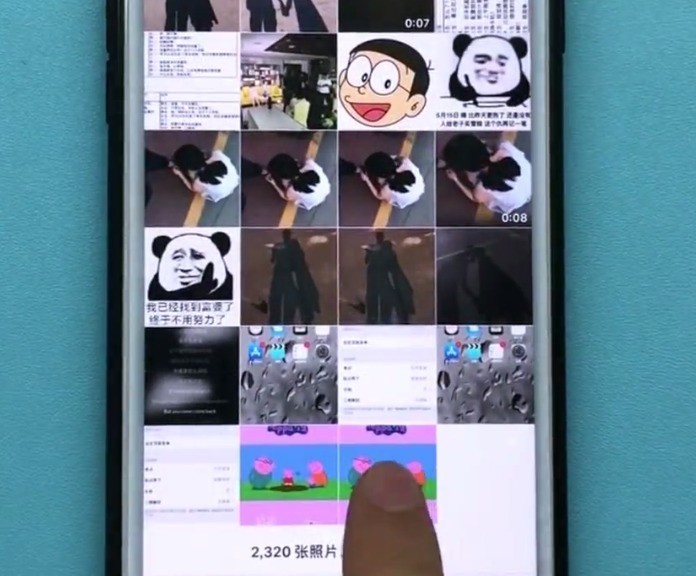
5. Après avoir entré l'image, cliquez sur l'icône dans le coin inférieur gauche.
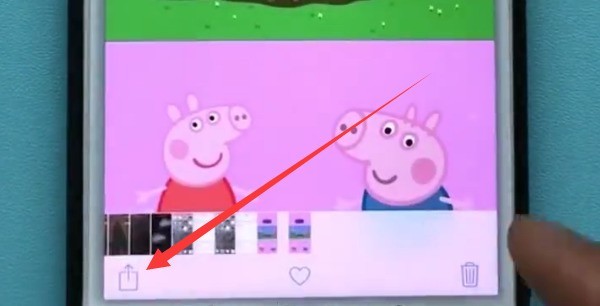
6. La page suivante apparaîtra ci-dessous. Recherchez [Utiliser comme fond d'écran] dans les options ci-dessous.
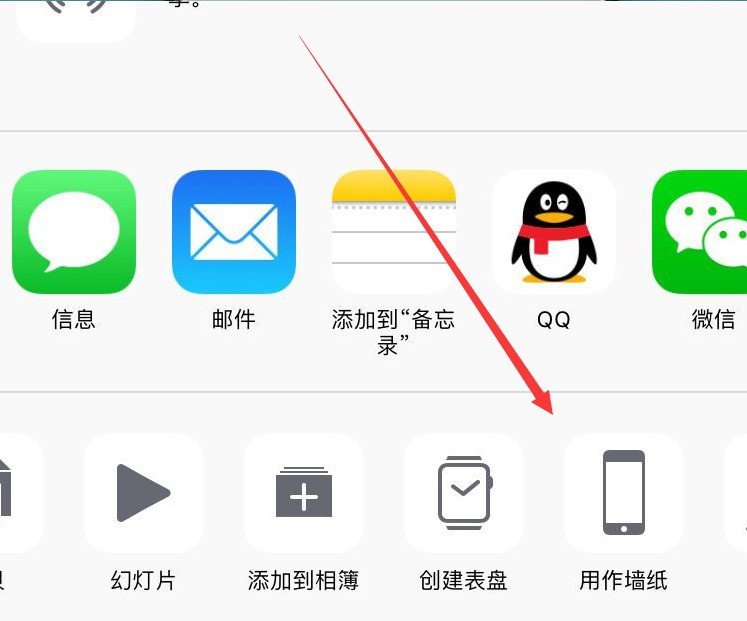
7. Cliquez sur [Paramètres], sélectionnez [Définir le fond d'écran de verrouillage] et notre fond d'écran de verrouillage dynamique sera défini.
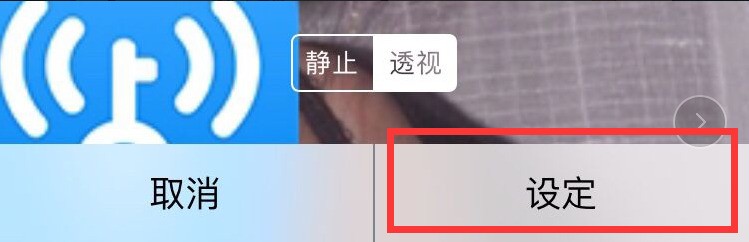
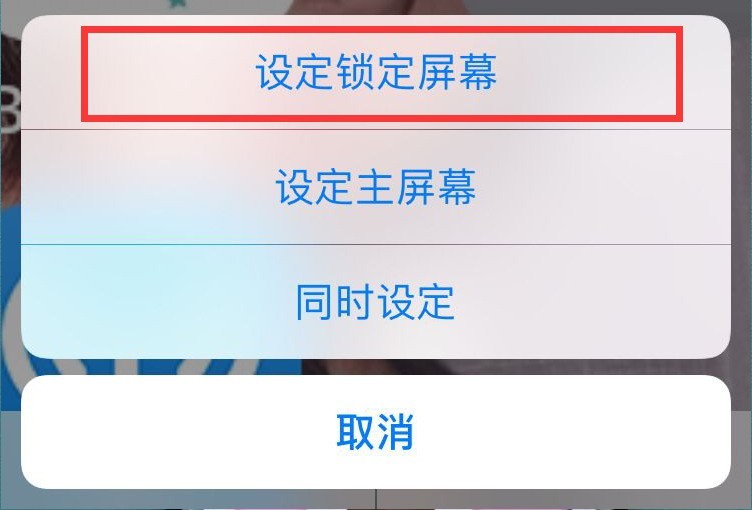
Ce qui précède est le contenu détaillé de. pour plus d'informations, suivez d'autres articles connexes sur le site Web de PHP en chinois!

